Matter De nube a nube SDK de Local Home SDK de dispositivos
Google Home Extension for Visual Studio Code se diseñó y creó para los desarrolladores de la plataforma de Google Home. Esta extensión te brinda acceso a Google Assistant Simulator, Google Cloud Logging, el visor de Home Graph y otras herramientas para simplificar el proceso de desarrollo de Matter y para la casa inteligente.
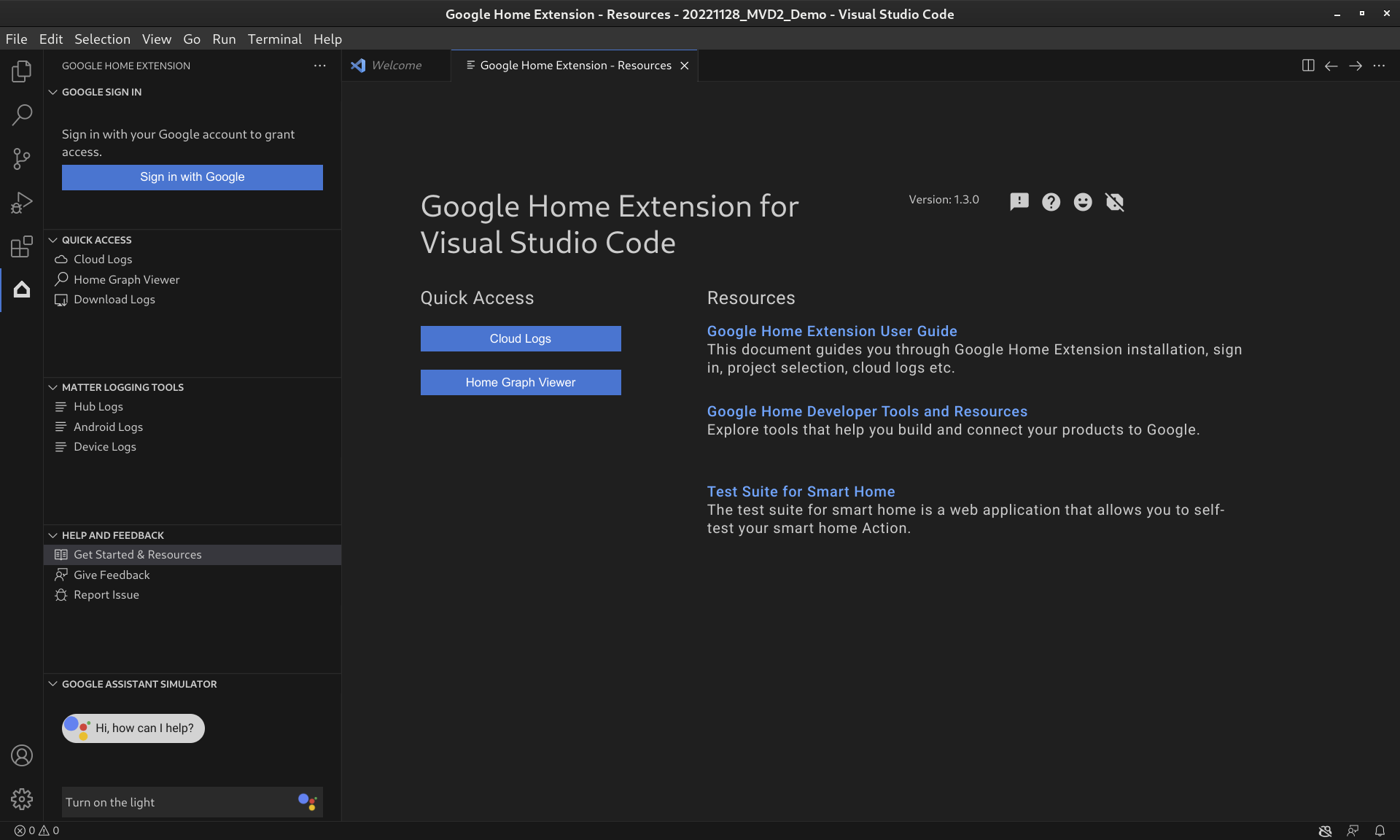
Funciones de las extensiones de Google Home
Simulador de Asistente de Google
Para probar si tus dispositivos de casa inteligente funcionan correctamente con el ecosistema de Google Home, puedes interactuar con Assistant Simulator en cualquier momento sin salir de VS Code.
Al igual que el simulador existente que se proporciona en la Consola de Actions, Assistant Simulator te permite controlar fácilmente tus dispositivos escribiendo tus consultas, por ejemplo, "Enciende la luz". Dentro de VS Code, Assistant Simulator responde con mensajes de texto basados en tus comandos, por ejemplo, "De acuerdo, encendiendo la luz". Consulta Cómo usar el simulador de Asistente de Google para obtener más información.
Declaraciones por lotes
Para probar tu integración de Google Home como un autómata, puedes enviar declaraciones por lotes al simulador de Asistente de Google ejecutando una secuencia de comandos de enunciados. Consulta Ejecuta declaraciones por lotes para obtener más detalles.
Herramientas de registro de Matter
Las herramientas de registro de Matter pueden recopilar todos los registros relacionados con la depuración de Matter, incluidos los registros de Google Home app (GHA) y los de los Servicios de Google Play (GMS Core). Los registros se pueden ver en VS Code con búsquedas de filtros y palabras clave. Los registros se pueden descargar con información de depuración adicional, como Android y la versión de la app, y se pueden enviar a Google para informar problemas.
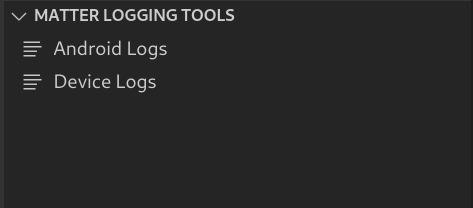
Cloud Logging
Cloud Logging proporciona información de depuración y métricas clave para brindarte estadísticas sobre el uso de la acción. Para simplificar el desarrollo, Google Home Extension muestra mensajes de Google Cloud Logging en tiempo real junto a tu código durante la solución de problemas. Consulta Visualiza Cloud Logging para obtener más información.
Visualizador de Home Graph
El visor de Home Graph ahora está disponible directamente en Google Home Extension para que puedas verificar el estado del dispositivo en tu Home Graph dentro de VS Code. Consulta Cómo ver el gráfico de inicio y las pruebas de ejecución para obtener más detalles.
Instala la extensión de Google Home para VS Code
Para instalar Google Home Extension, sigue estos pasos desde VS Code:
- Haz clic en el ícono de Extensiones en la Barra de actividad.
Busca
google homey, luego, haz clic en Instalar.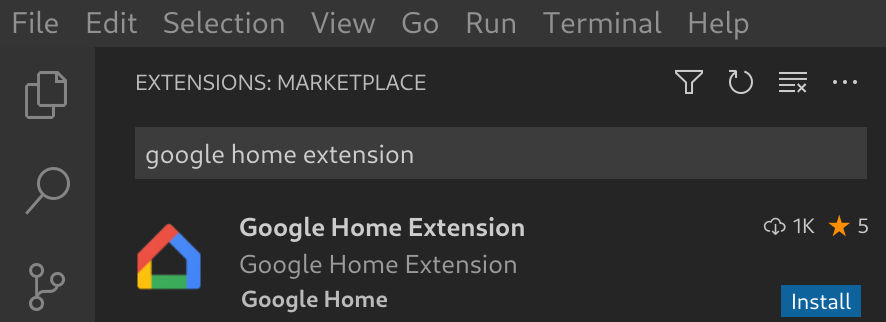
También puedes descargar Google Home Extension directamente desde VS Code Marketplace.
Descarga Google Home Extension
Cómo configurar la extensión de Google Home para VS Code
Una vez que hayas instalado Google Home Extension y hayas vuelto a cargar VS Code, deberás acceder y seleccionar un proyecto para poder usar Assistant Simulator y ver Cloud Logging.
Accede con Google y selecciona un proyecto de la nube
Puedes acceder a tu cuenta de desarrollador desde Google Home Extension y autorizar a VS Code a que se comunique con los servicios de Google en tu nombre.
Haz clic en el ícono de Google Home en la barra de actividad para abrir Google Home Extension.
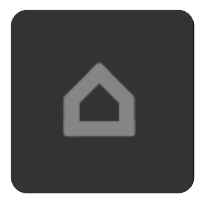
Haz clic en Acceder con Google para abrir la vista de acceso en el navegador.
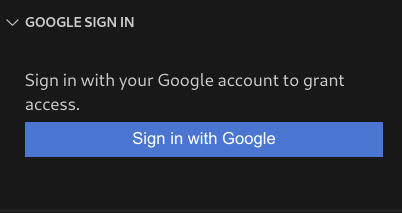
Selecciona la cuenta que está vinculada con tus dispositivos de casa inteligente.
En la página de autorización de Acceder con Google, haz clic en Permitir.
Se abrirá una pestaña del navegador y aparecerá el cuadro de diálogo Abrir Visual Studio Code. Haz clic en Abrir Visual Studio Code para continuar.
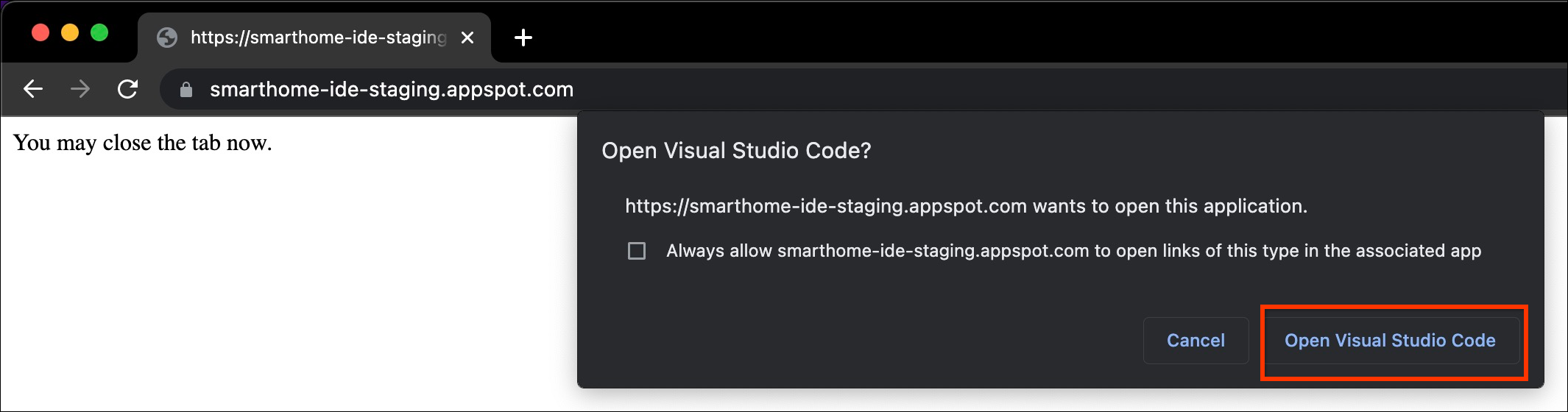
Se te redireccionará a VS Code, donde se requiere tu permiso para permitir que la extensión de Google Home abra un URI. Haz clic en Abrir para finalizar el proceso de acceso.
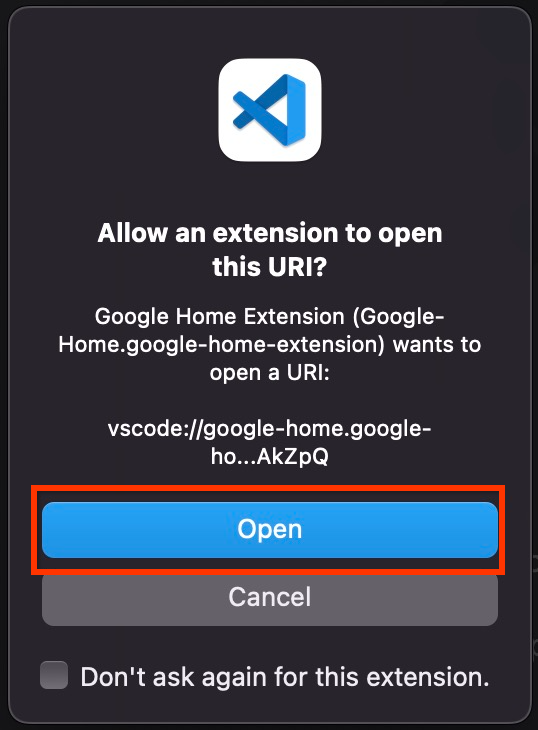
Después de acceder, Google Home Extension cargará tus proyectos. Cuando termines, haz clic en Seleccionar un proyecto.

En la ventana desplegable Search and select a project que aparece, selecciona tu proyecto de casa inteligente.
Cómo instalar la herramienta Android Debug Bridge (ADB)
Para ver los registros de Matter en un teléfono Android, deberás instalar ADB:
- Instala ADB en tu computadora.
- Activa las Opciones para desarrolladores y la depuración por USB en tu teléfono Android.
Instala herramientas de SoC de dispositivos Matter
Para ver los registros de depuración de dispositivos Matter, haz lo siguiente:
- La mayoría de los SoC de dispositivos exportarán puertos en serie, como
/dev/ttyUSBxen Linux,/dev/tty.SLAB_USBtoUARTo/dev/tty.usbserialen MacOS. LogViewer puede leer el registro desde el dispositivo directamente. - Algunos tipos de SoC, como NXP o Silicon Labs, pueden requerir la instalación de herramientas externas (por ejemplo, JLink). Para obtener más información, consulta Dispositivos compatibles.
Cómo usar la extensión de Google Home para VS Code
Ver recursos para desarrolladores
En AYUDA Y COMENTARIOS, haz clic en Comenzar y recursos para abrir la página Recursos, en la que puedes encontrar información útil para tu desarrollo con el ecosistema de Google Home.
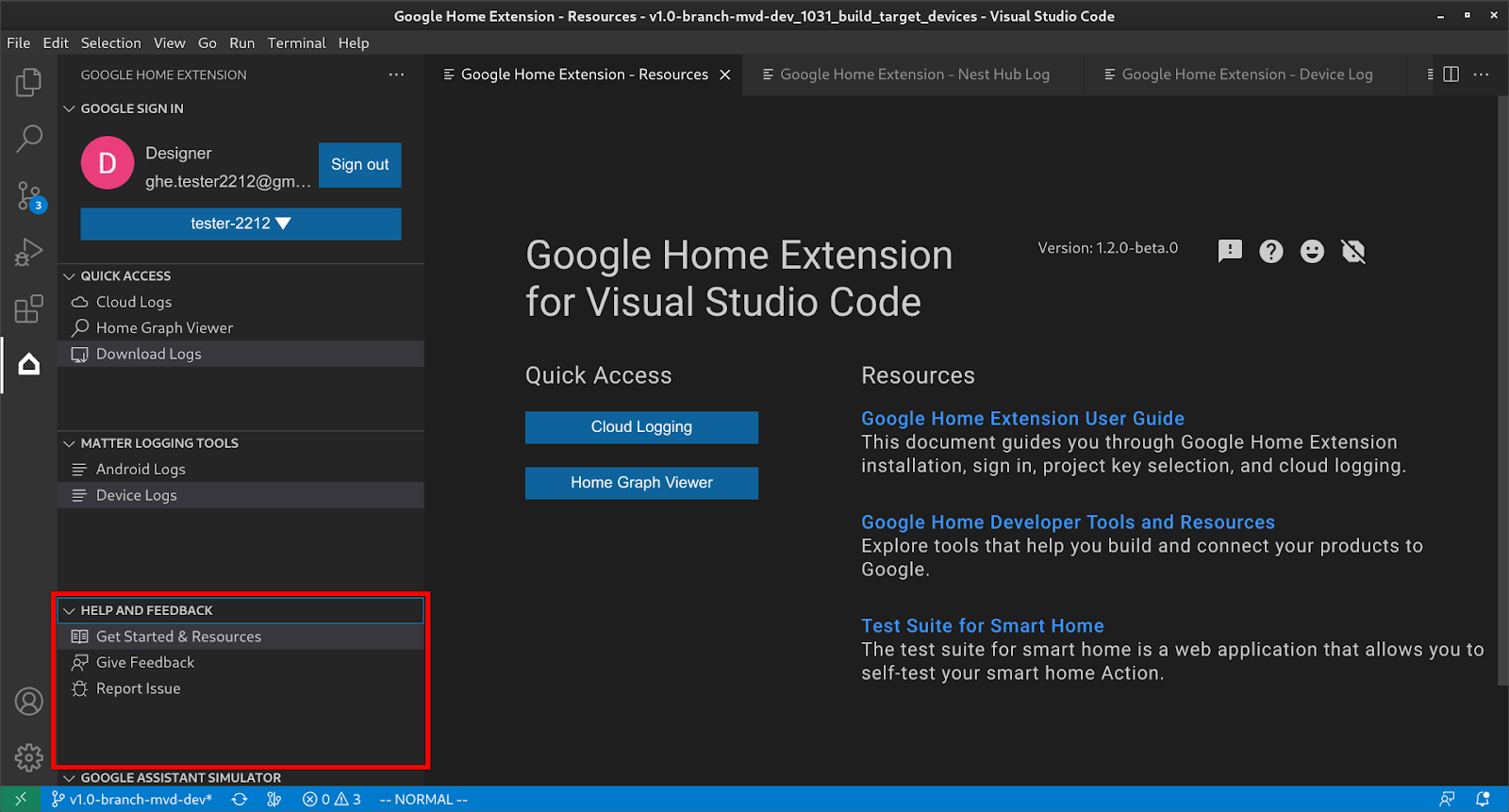
Usa el simulador de Asistente de Google
Para abrir Assistant Simulator en VS Code, haz clic en el SIMULATOR DEL ASISTENTE DE GOOGLE en la Barra lateral. En el cuadro Mensaje, escribe tu consulta y presiona Enter.
Puedes ver las respuestas de Assistant Simulator y hacer clic en el botón que se encuentra después de la consulta para volver a enviarla.
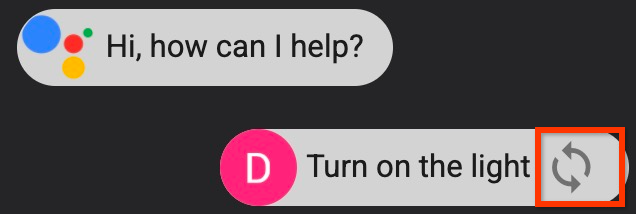
Ejecutar declaraciones por lotes
Coloca el cursor del mouse sobre la barra de menú del ASISTENTE DE GOOGLE y elige una de las siguientes opciones para configurar secuencias de comandos:
Haz clic en para abrir las secuencias de comandos de declaraciones existentes.
Haz clic en para guardar el historial en una secuencia de comandos
*.utterance.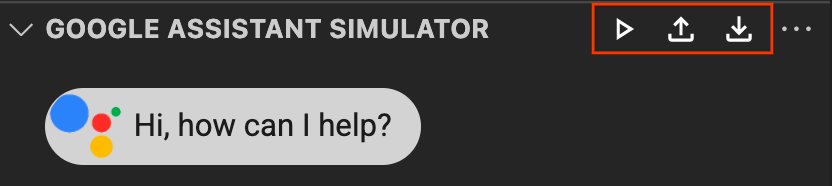
Para empezar a enviar declaraciones por lotes, elige una de las siguientes opciones:
- Haz clic en para seleccionar una secuencia de comandos de enunciado de la ventana desplegable.
Abre directamente un archivo
*.utterancey haz clic en .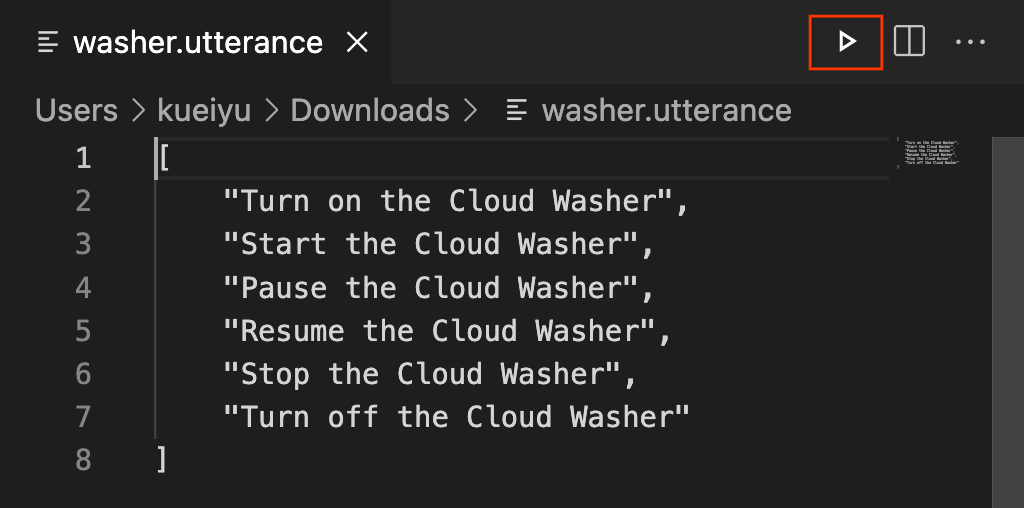
Ver Cloud Logging
En ACCESO RÁPIDO, haz clic en Registros de Cloud para abrir la página Registros de Cloud, en la que puedes encontrar los registros que pertenecen al proyecto seleccionado.
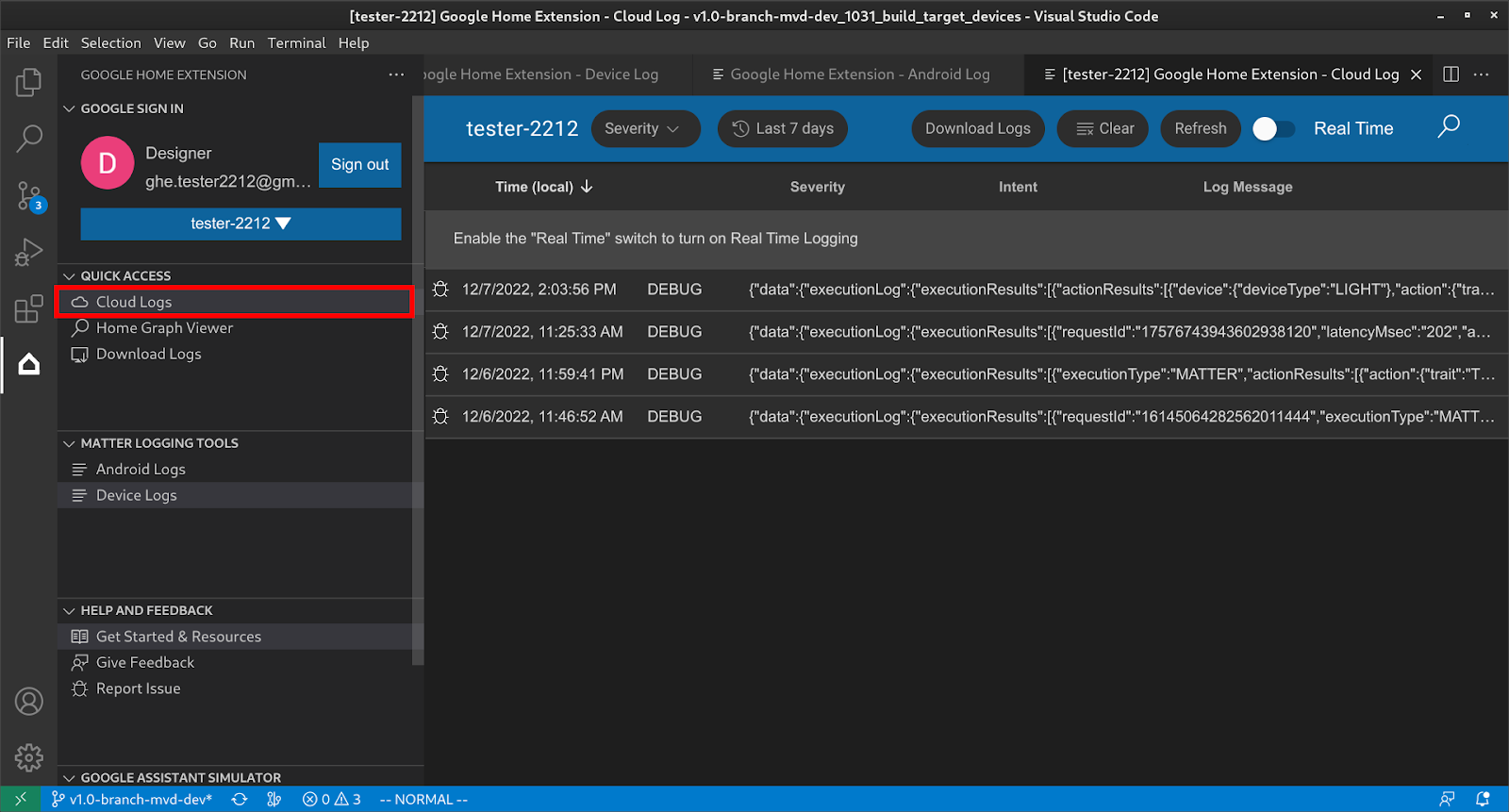
Los usuarios pueden filtrar los registros según la gravedad y el intervalo de tiempo.
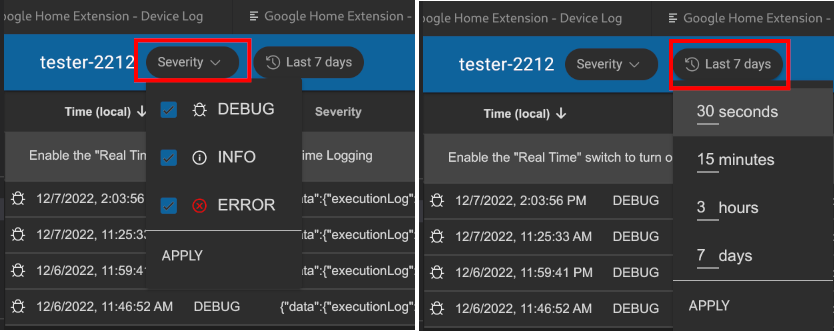
De forma predeterminada, los registros tienen un límite de 50 filas. Si el usuario desea ver más registros, desplázate hacia la parte inferior y haz clic en Más para ver más registros.
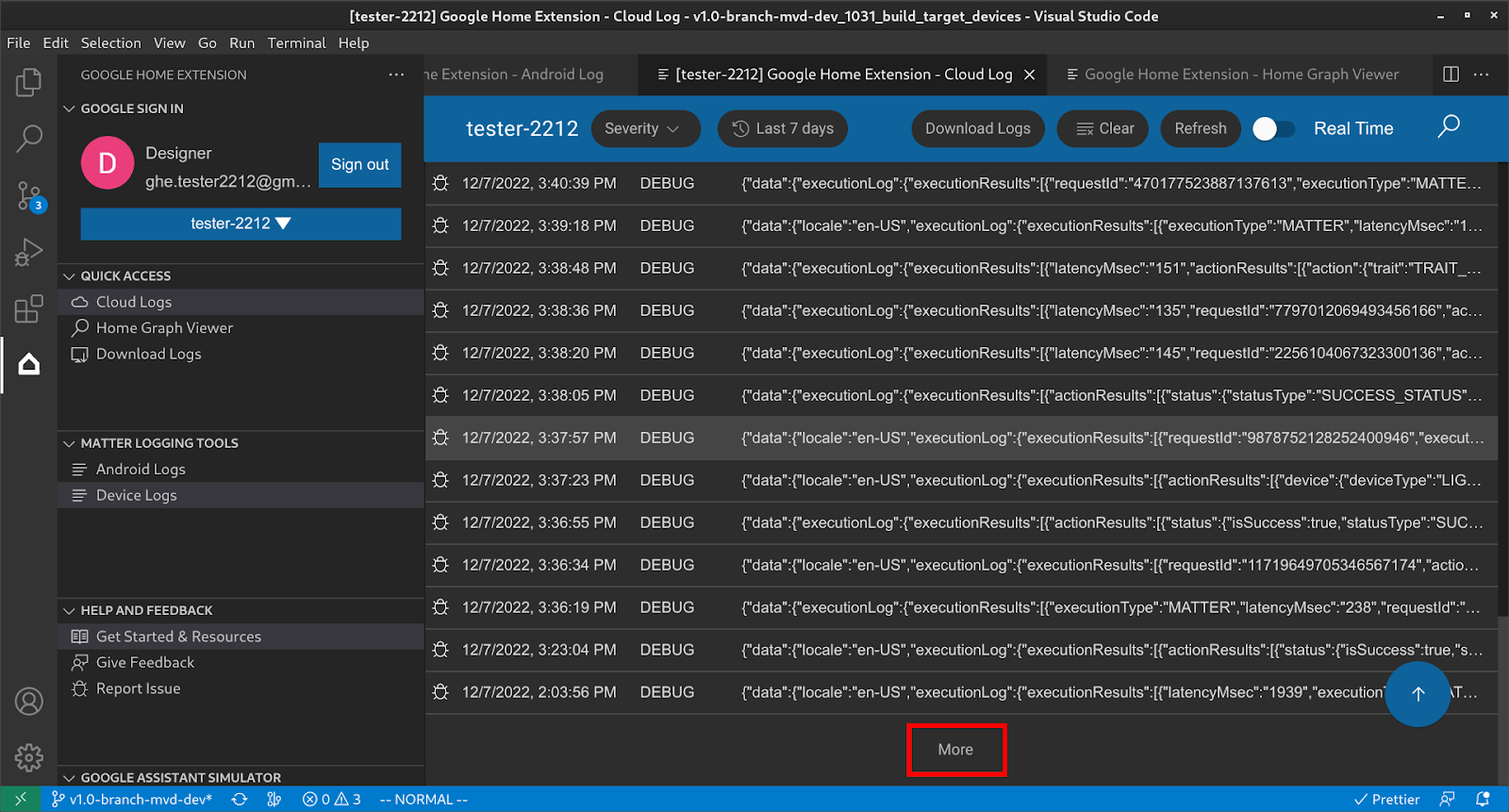
Ver el gráfico de inicio y ejecutar pruebas
En ACCESO RÁPIDO, haz clic en Visor de Home Graph para abrir el panel Visor de Home Graph, en el que puedes encontrar los dispositivos que pertenecen al proyecto seleccionado. También puedes hacer clic en Run Test a fin de ejecutar pruebas para el dispositivo.
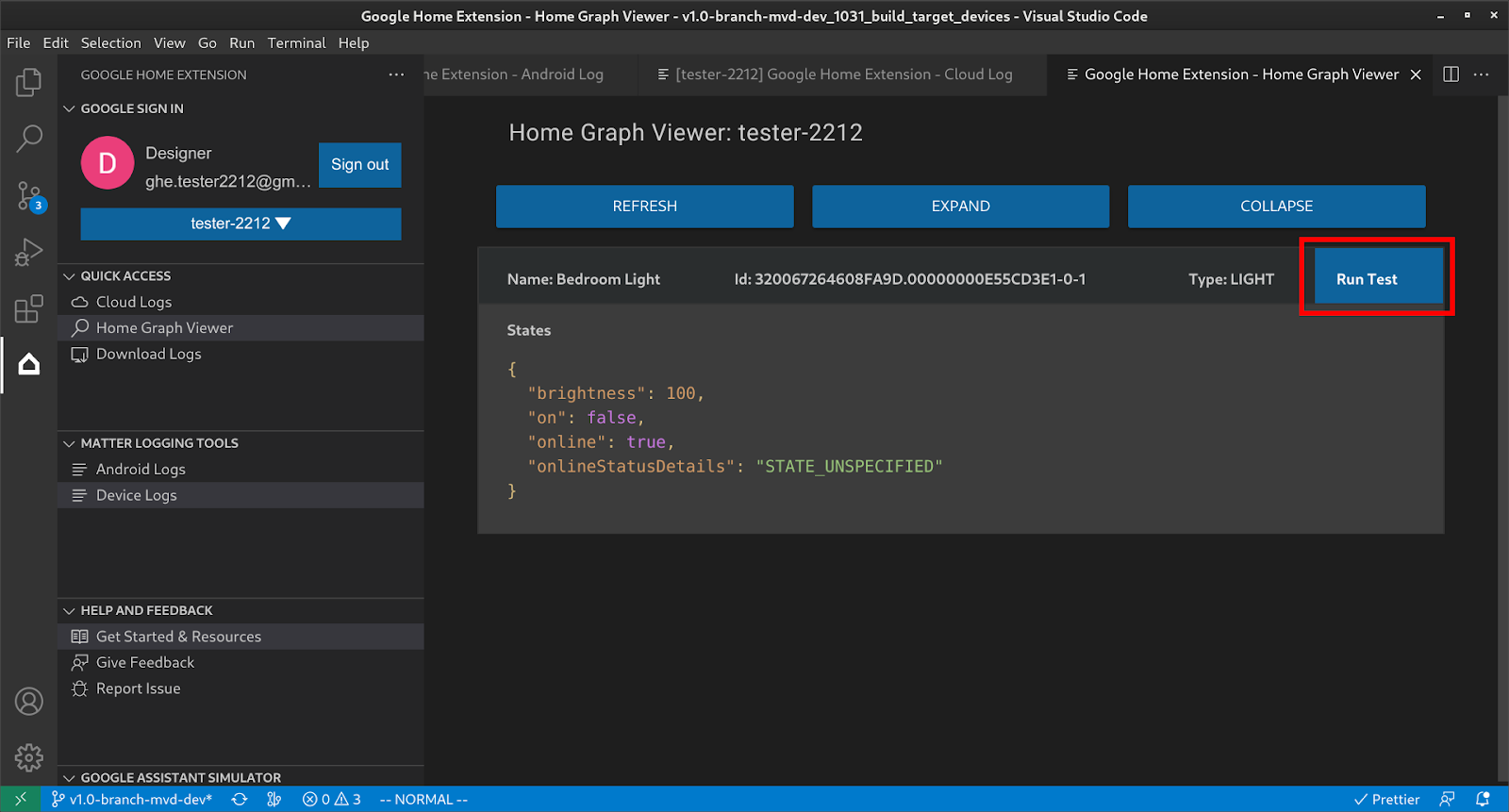
Se iniciará el paquete de pruebas en el navegador con el dispositivo seleccionado y listo para la prueba. Haz clic en Iniciar y espera los resultados de la prueba.
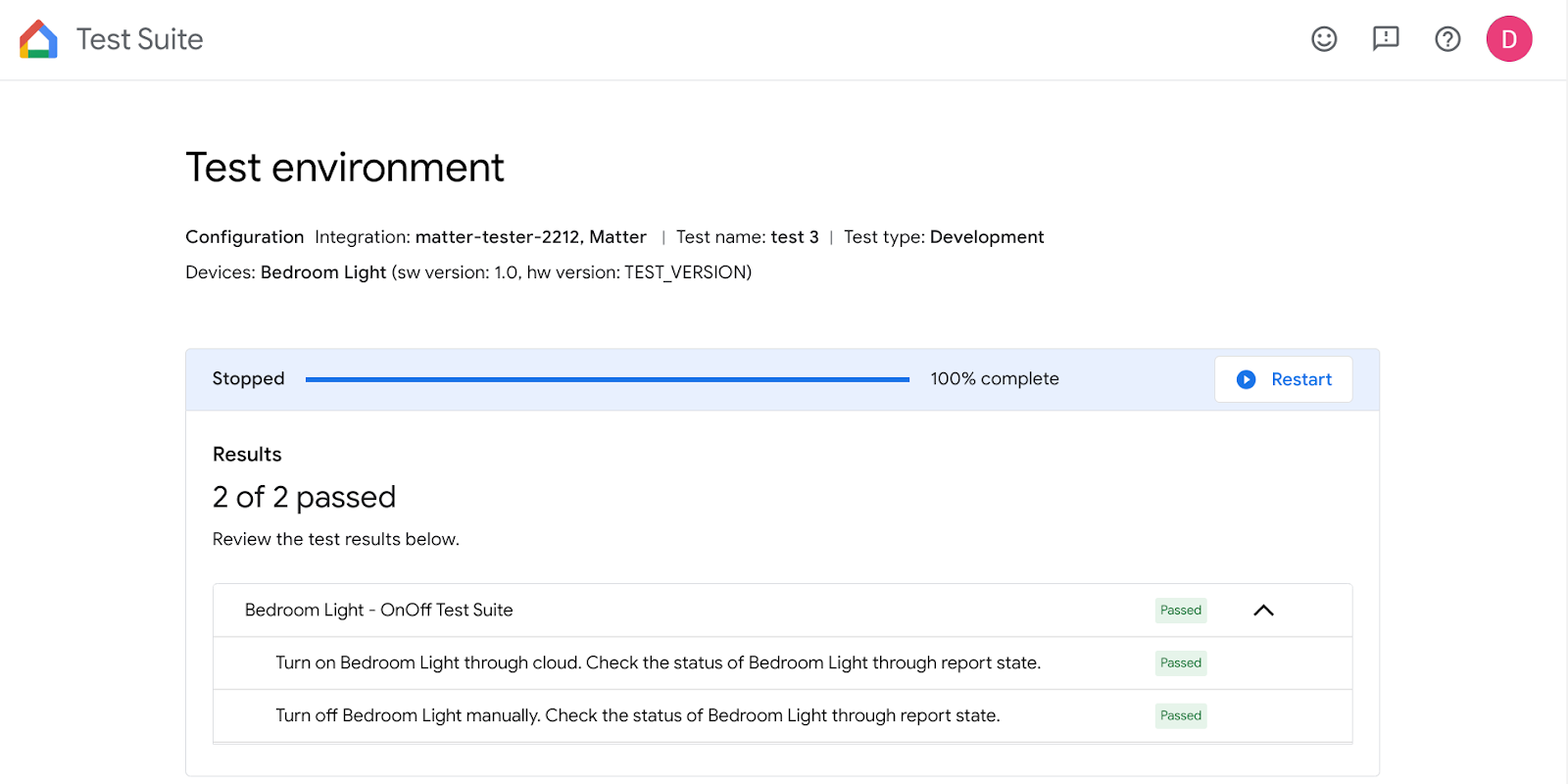
Puedes consultar los detalles de la prueba y los registros después de que se completen todas las pruebas.
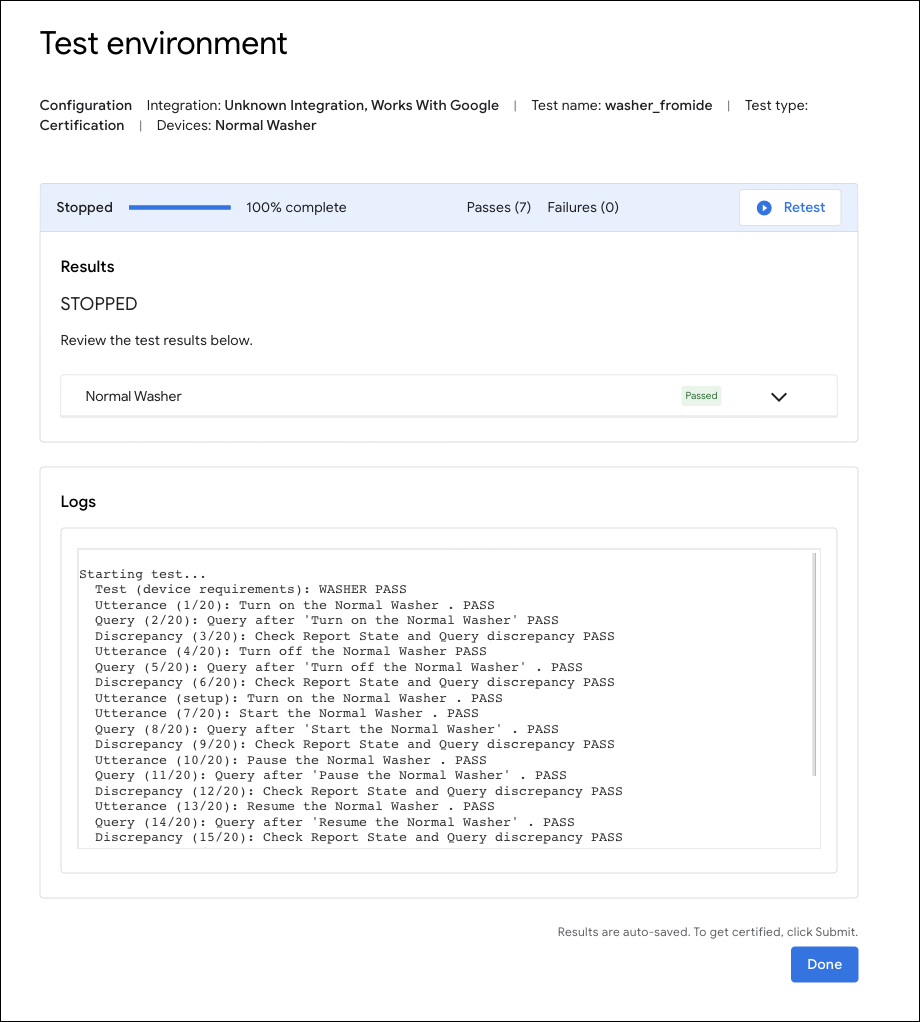
Usa la extensión de Google Home para depurar Matter
Registro de Android
En MATTER LOGGING TOOLS, haz clic en Android Logs para abrir la página Android Logs, selecciona el teléfono Android al que deseas conectarte y comienza a mostrar registros.
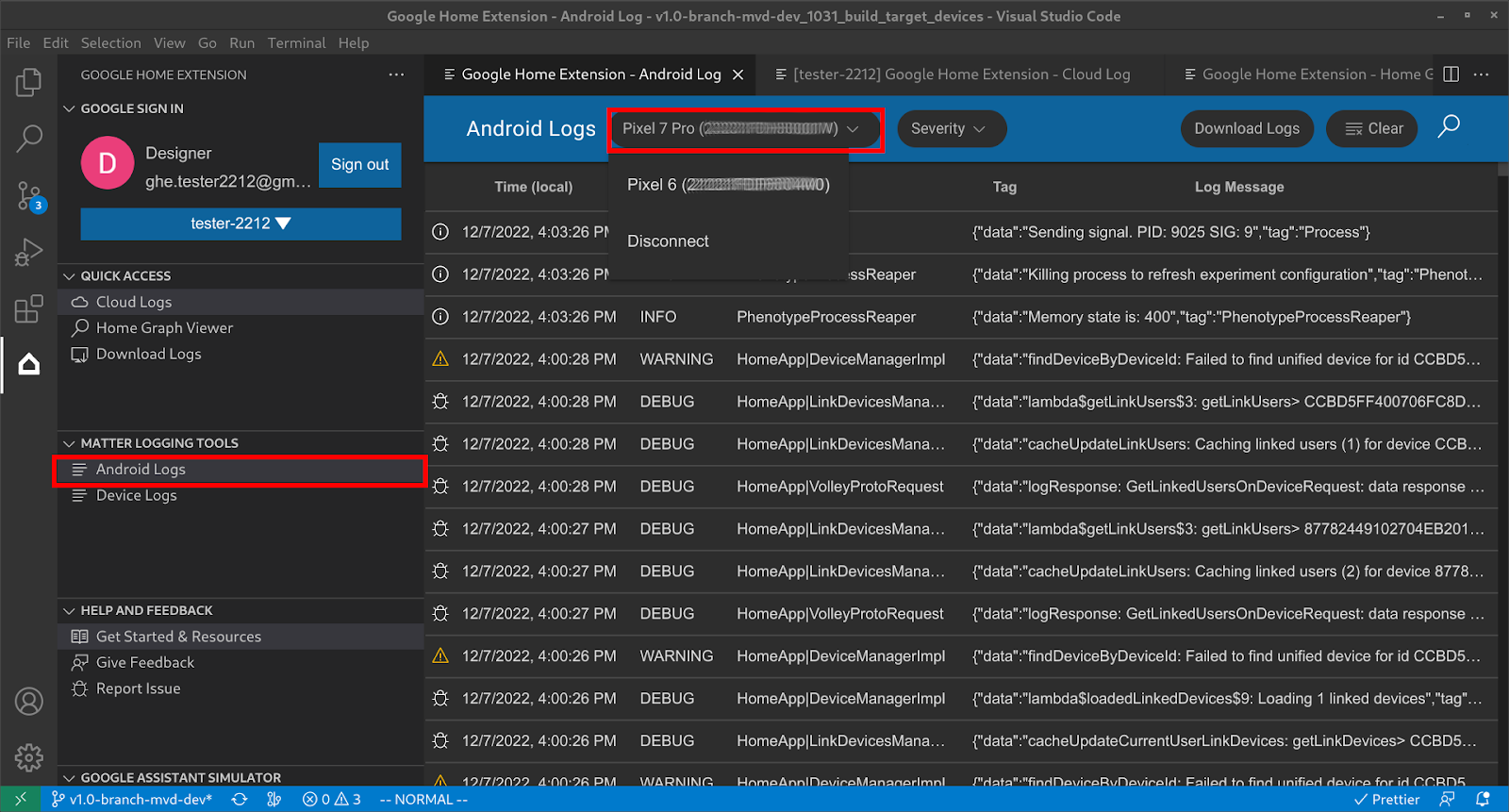
Una vez que el teléfono Android esté conectado, podrás ver los registros línea por línea. Ten en cuenta que los registros se filtran, lo que significa que solo se muestran los registros relacionados con GHA y el módulo Matter de Google Play services. También puedes configurar la Gravedad para filtrar los registros o Buscar la palabra clave en los registros.
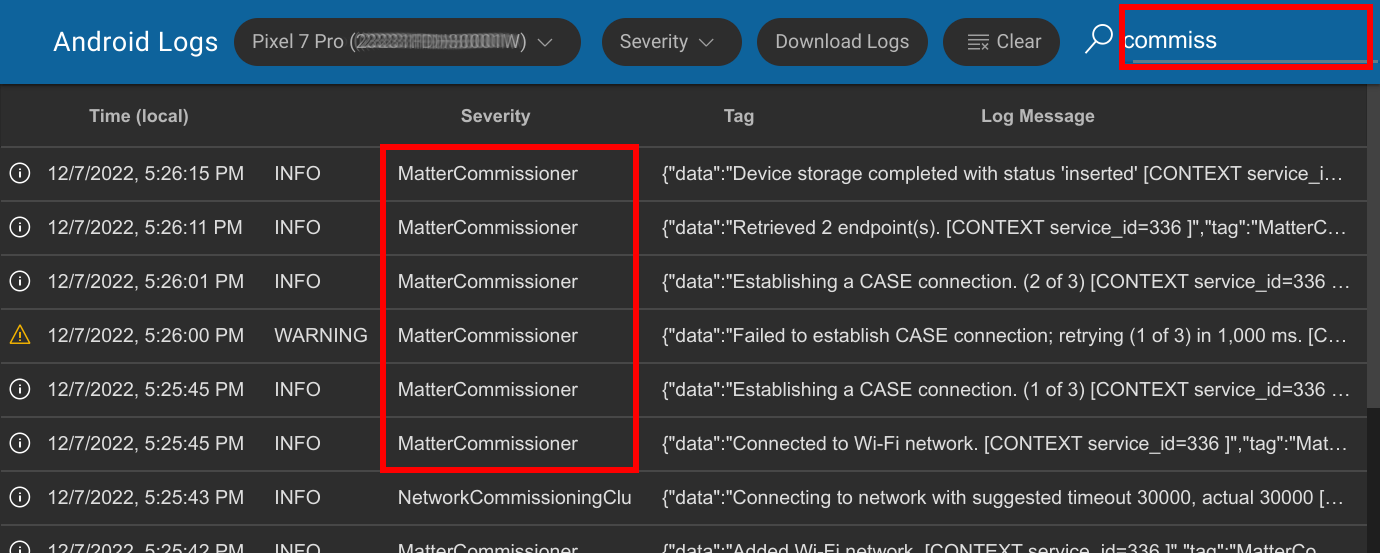
Registro de dispositivos Matter
En MATTER LOGGING TOOLS, haz clic en Device Logs para abrir la página Resources. Primero, selecciona SoC Type:
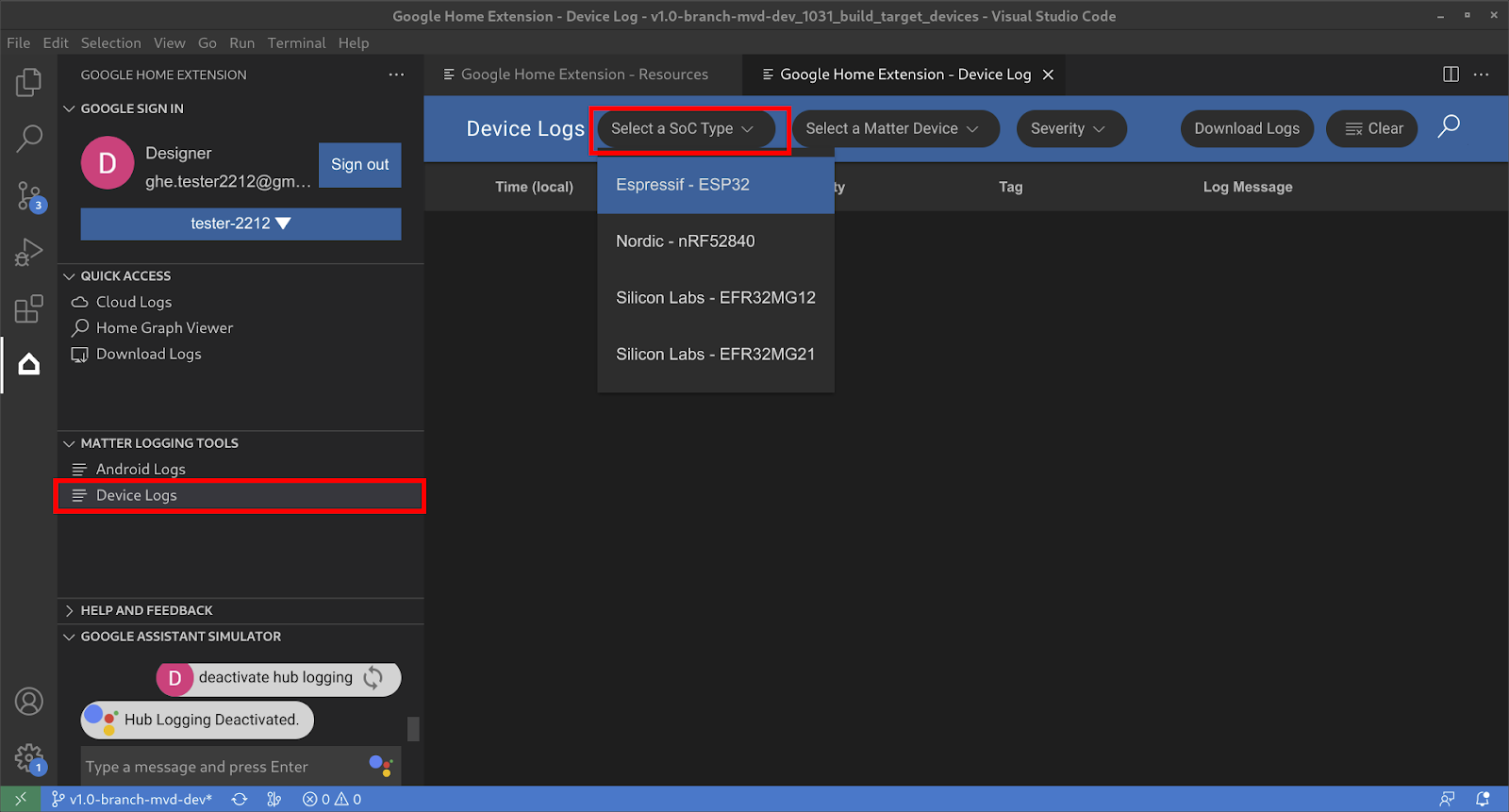
Luego, selecciona el dispositivo Matter:
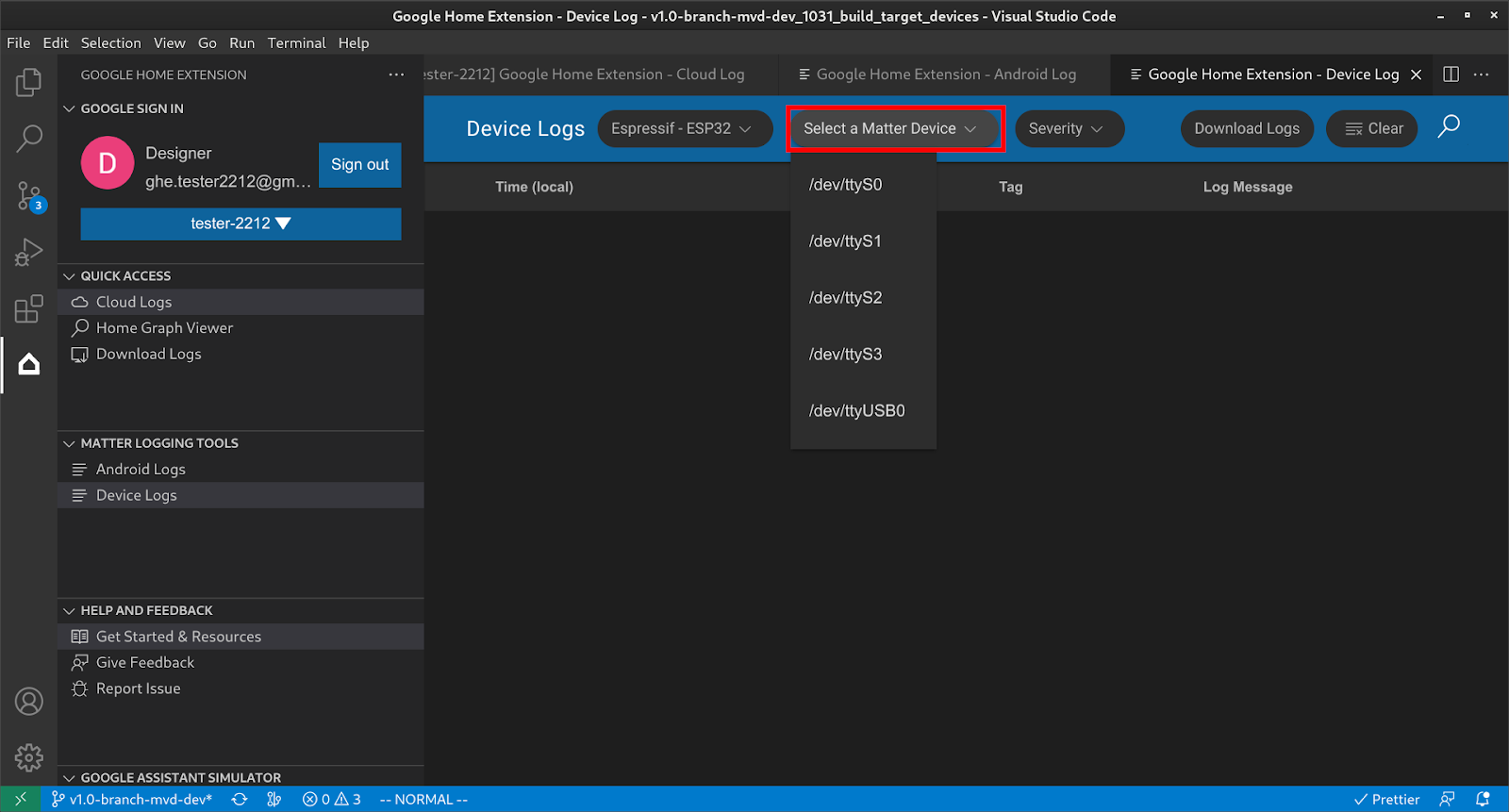
Luego, puedes obtener todos los registros del dispositivo y usar filtros como Gravedad y Búsqueda para encontrar la información que te interesa.
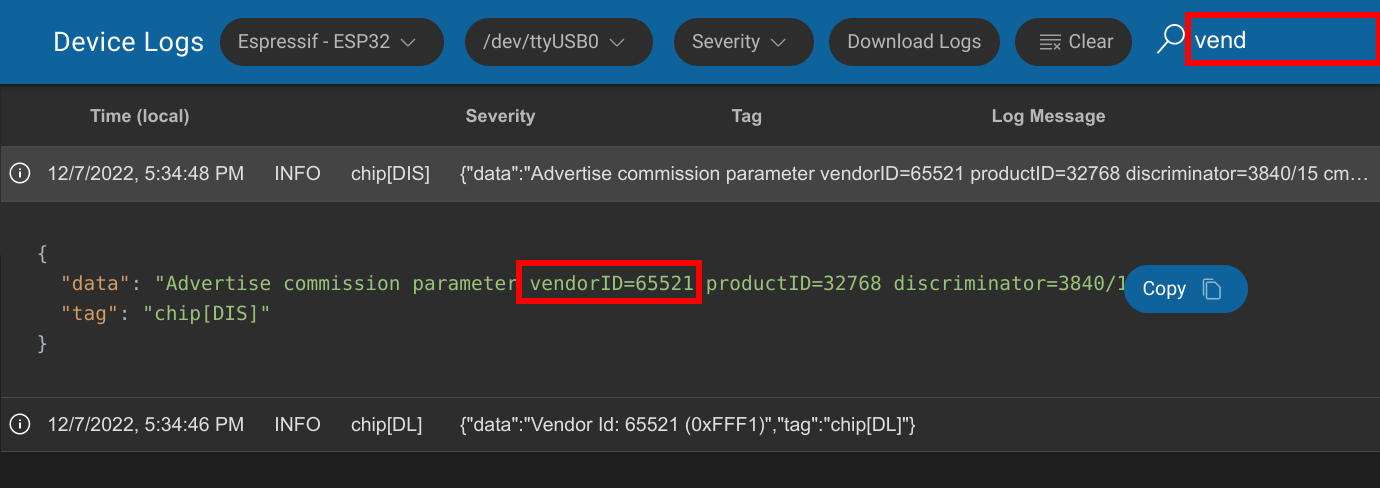
Descargar todos los registros de Matter
En ACCESO RÁPIDO, haz clic en Descargar registros para abrir el diálogo Descargar registros, selecciona los registros que se descargarán y presiona Aceptar.
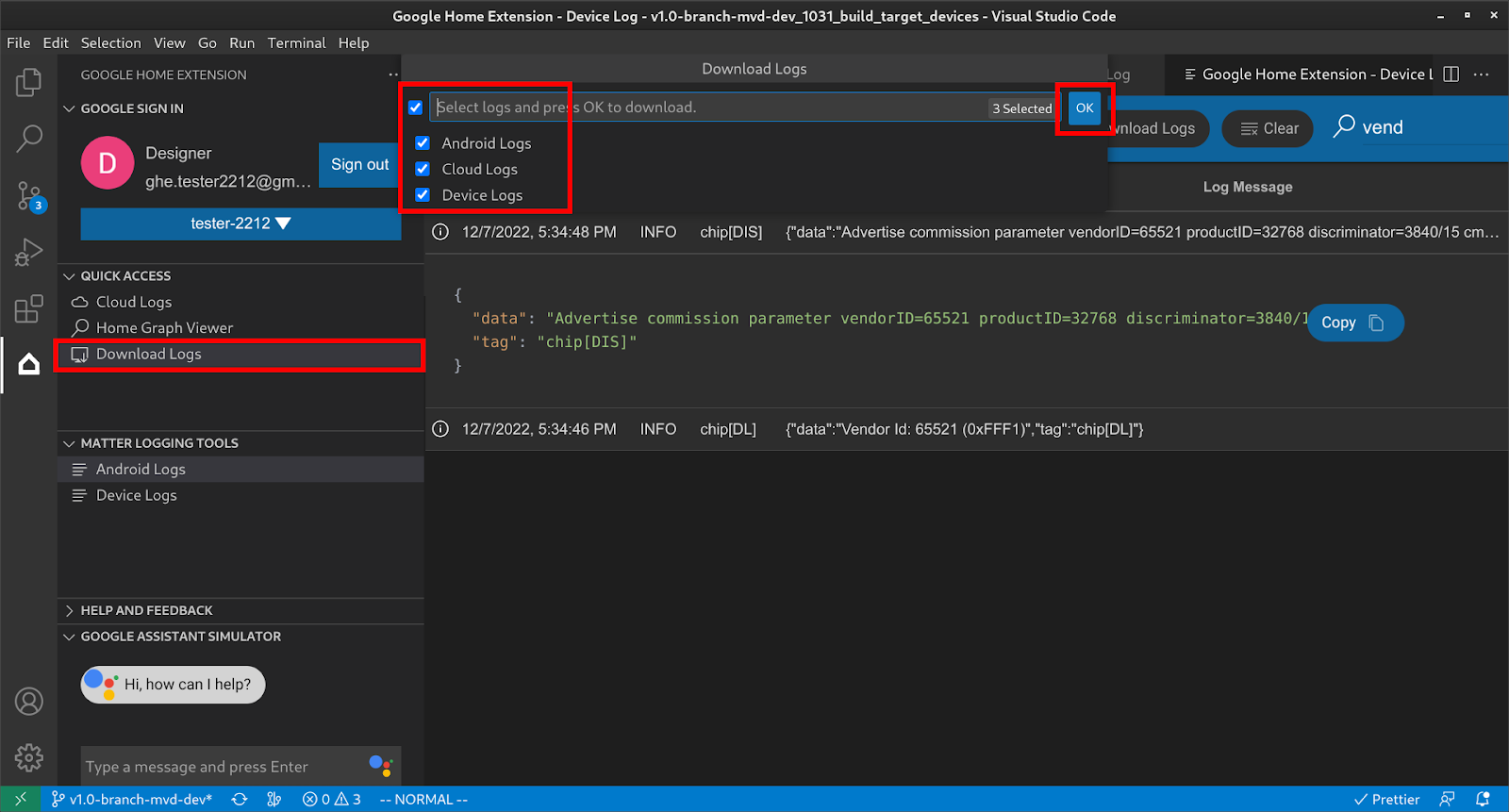
Selecciona la carpeta para descargar los registros y haz clic en Guardar:
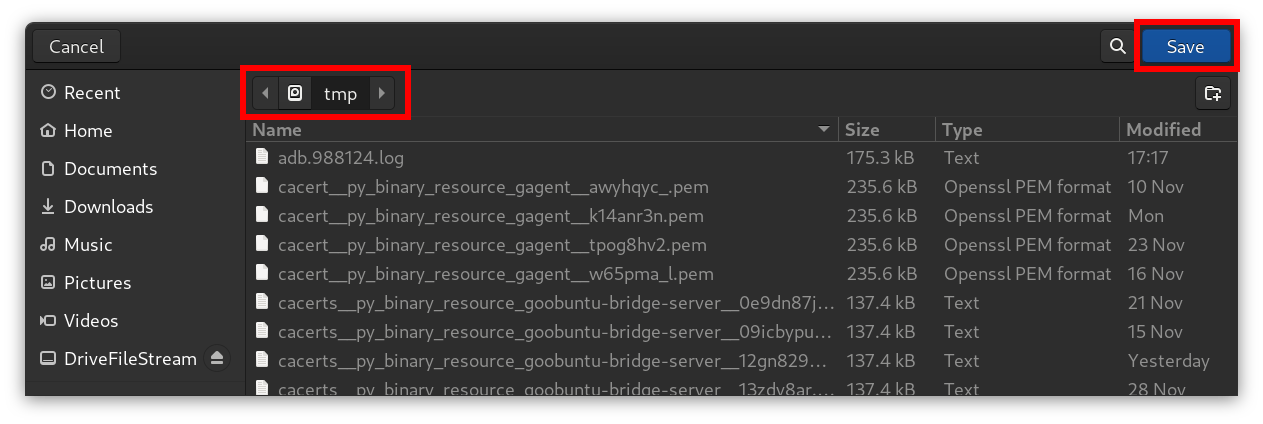
Luego, los registros se guardarán en la carpeta de destino:
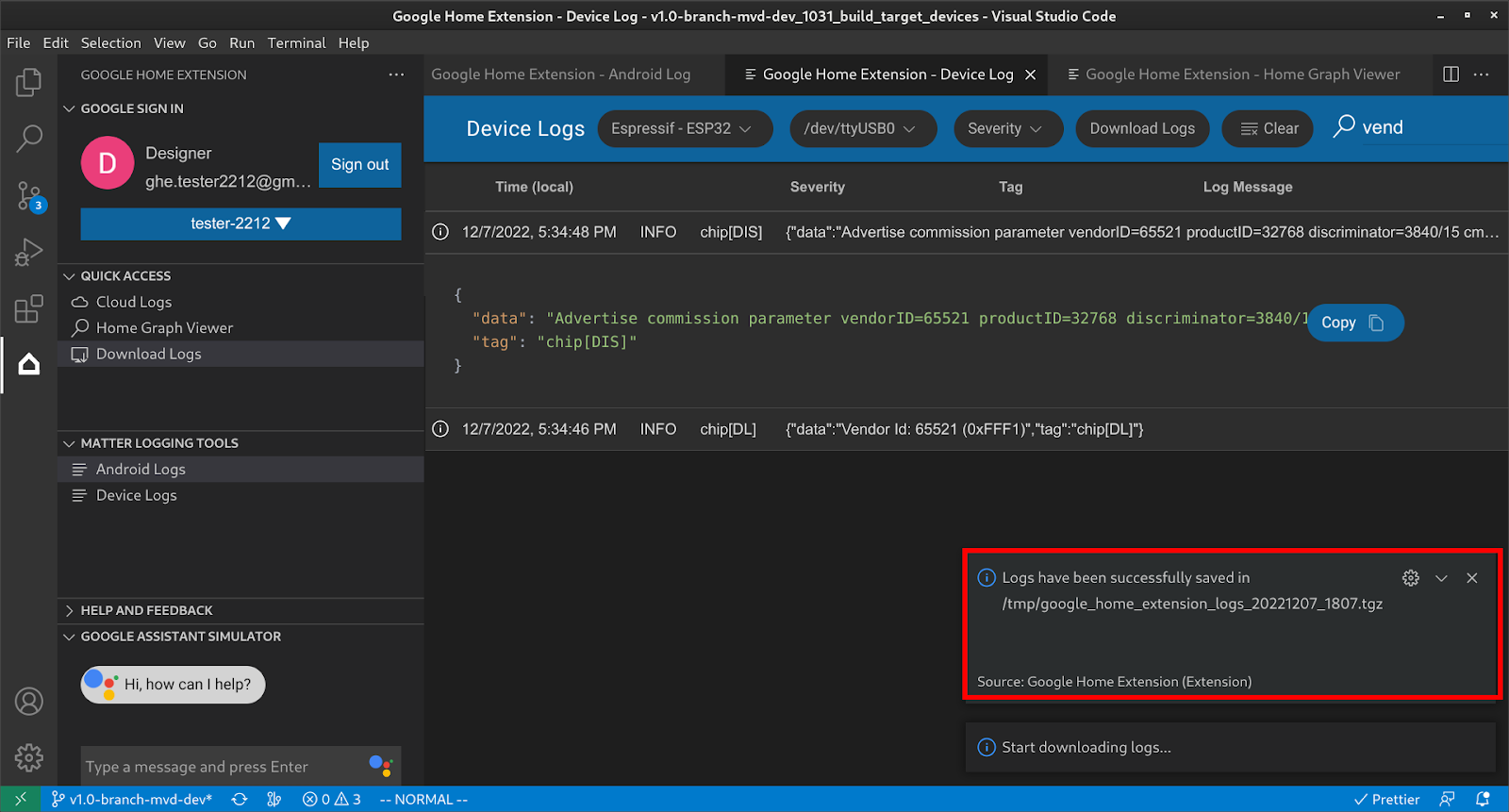
Extrae el archivo ZIP guardado; se mostrarán la información del dispositivo y los archivos de registro.
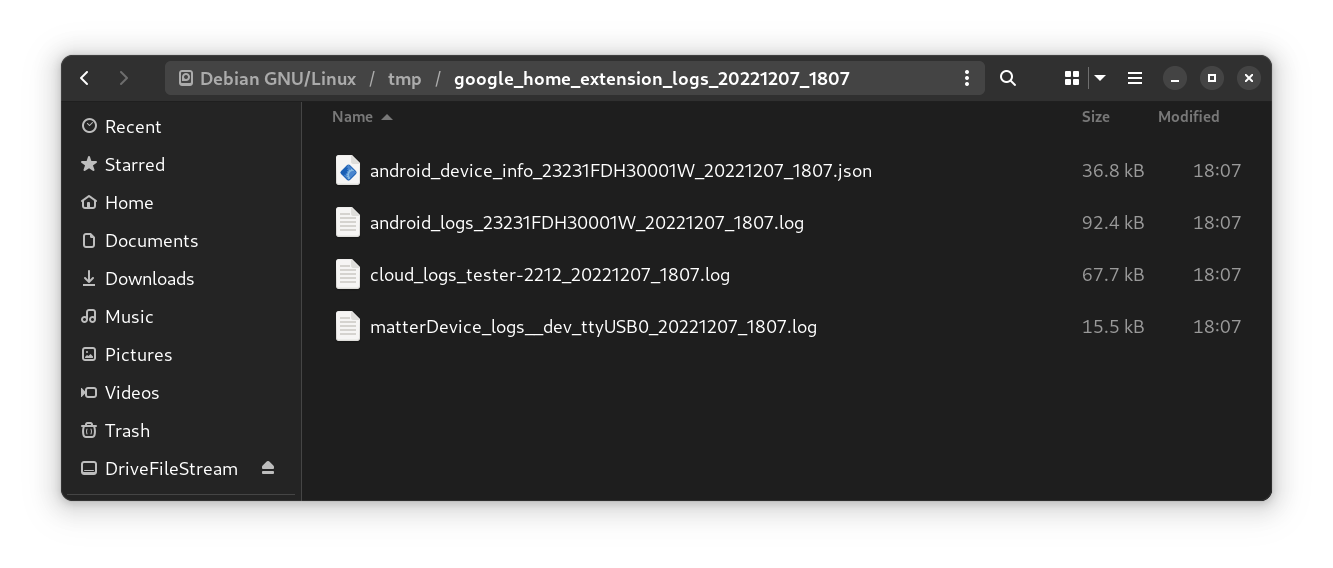
El archivo de información del dispositivo incluirá toda la información de la versión necesaria para depurar los problemas.
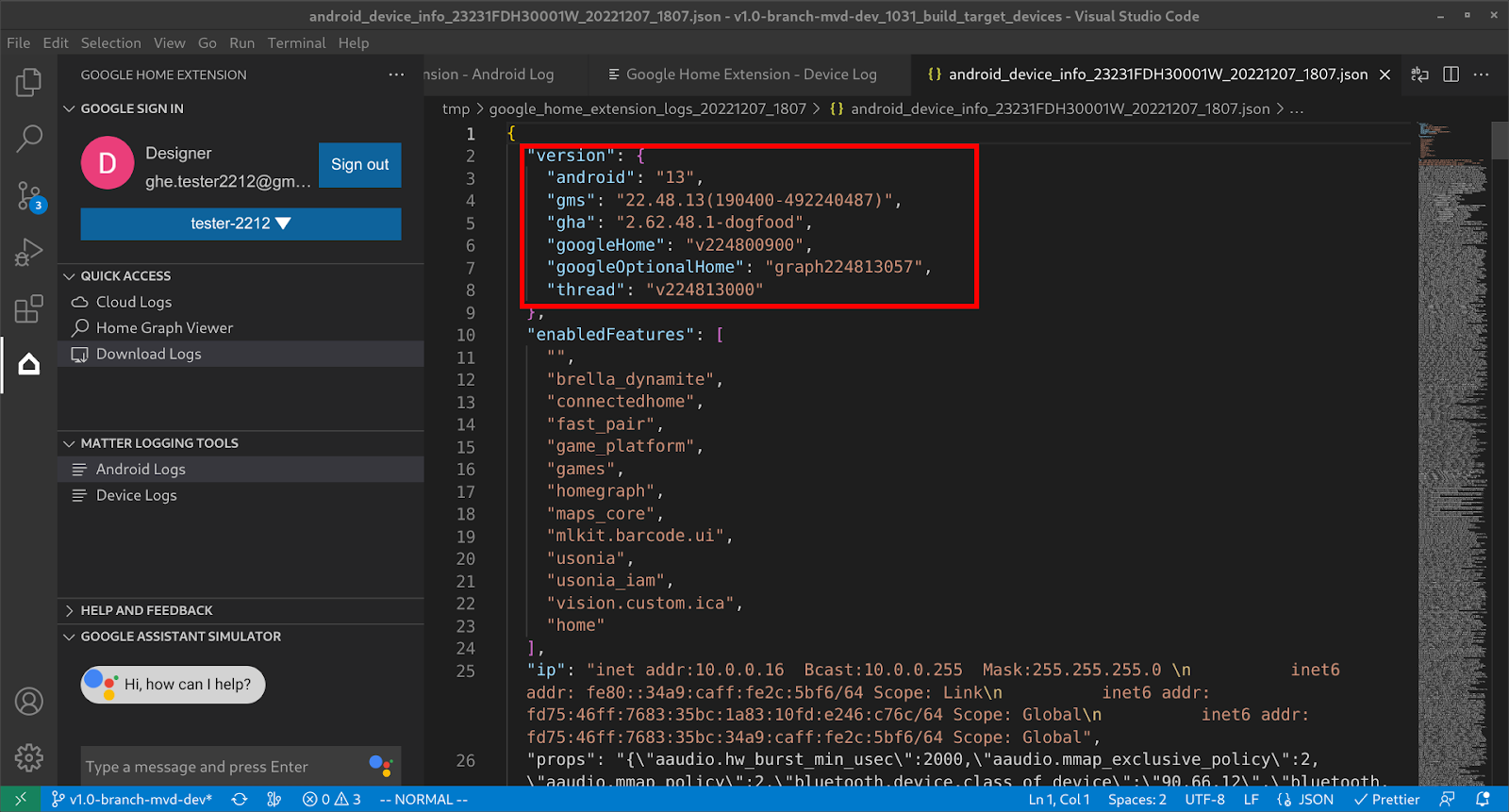
Enviar comentarios
Para enviar tus opiniones o comentarios sobre cómo podemos mejorar la experiencia de desarrollo con Google Home Extension, elige una de las siguientes opciones:
- En el panel AYUDA Y COMENTARIOS, haz clic en Enviar comentarios para enviarnos sugerencias.
- En el panel AYUDA Y COMENTARIOS, haz clic en Informar un problema para informar cualquier problema que encuentres en Google Home Extension
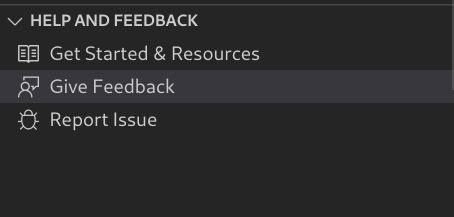
- También proporcionamos un ícono de comentarios en la página Recursos.

